의문
문제: Screencast-O-Matic을 제거하는 방법은 무엇입니까?
안녕하세요, 제거 지침에 대한 도움이 필요합니다. Screencast-O-Matic 프로그램이 어디에서 왔는지 모르겠습니다. 남동생이 설치했을 수도 있지만 저는 사용하지 않고 있고 사용을 시작할 것 같지도 않습니다. 따라서 Screencast-O-Matic을 제거하는 방법을 알려주시겠습니까? 내 컴퓨터는 Windows 10을 실행하고 있습니다. 도움을 주시면 감사하겠습니다!
해결 답변
Screencast-O-Matic은 앱의 공식 웹사이트에 따르면 900만 명이 넘는 사용자가 사용하는 비디오 편집 애플리케이션입니다.[1] Windows, Mac, Chromebook, iPhone 및 iPad와 호환되며 보급형 비디오 사용자를 도울 수 있습니다. 편집, 화면 녹화, 비디오 공유는 물론 직장, 학교 또는 집. 즉, Screencast-O-Matic은 사용자의 다양한 비디오 편집 및 화면 캡처 작업을 도울 수 있는 합법적인 응용 프로그램입니다.
그러나 어떤 경우에는 사용자가 시스템에서 아무데도 없는 것처럼 보이는 Screencast-O-Matic을 만날 수 있습니다. 이는 소프트웨어 번들 때문입니다.[2] 타사 소프트웨어 공유 사이트는 종종 여러 앱을 단일 패키지에 포함하고 선택적 구성 요소를 의도적으로 숨깁니다. 결과적으로 사용자는 의도치 않게 프로그램을 사용하게 될 수 있습니다. 이때 컴퓨터에서 Screencast-O-Matic을 제거하는 방법을 찾기 시작합니다.
또한 일부 사용자는 주요 웹사이트인 screencast-o-matic.com과 같은 공식 소스에서 의도적으로 Screencast-O-Matic을 설치했을 수 있습니다. 명확히 하기 위해 앱은 절대적으로 합법적이며 맬웨어 방지 소프트웨어에 의해 감지되지 않습니다.[3], 예를 들어 보안 도구의 도움으로 Screencast-O-Matic을 제거할 수 없습니다.
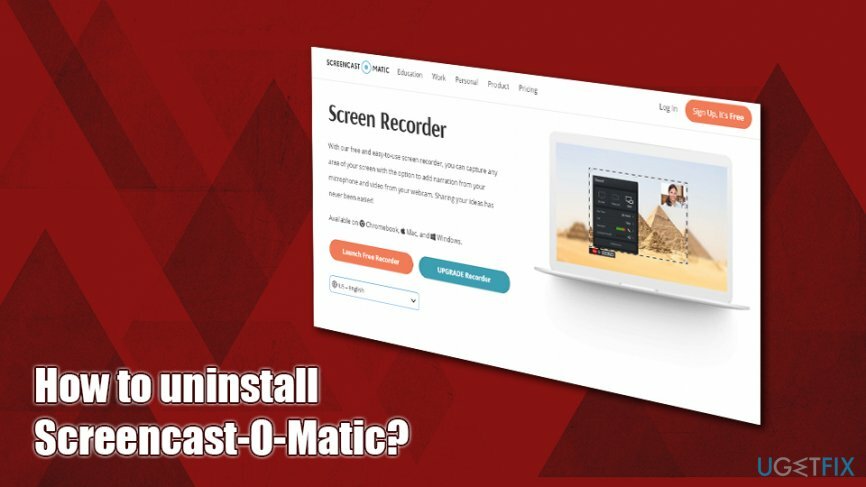
대부분의 경우 Screencast-O-Matic 제거는 제어판을 통해 쉽게 수행할 수 있습니다. 응용 프로그램을 설치하거나 제거할 필요가 없었다면 이를 수행하는 방법에 대한 자세한 지침도 제공합니다. 그러나 사용자가 Screencast-O-Matic을 제거하려고 할 때 다음과 같은 몇 가지 어려움이 있을 수 있습니다.
- Screencast-O-Matic은 Windows 프로그램 목록에 없습니다.
- Screencast-O-Matic에는 내장 제거 프로그램이 없습니다.
- Screencast-O-Matic을 제거하려고 하면 오류 메시지가 나타납니다.
- 레지스트리 및 기타 관련 파일은 Screencast-O-Matic과 함께 제거되지 않습니다.
게다가 Screencast-O-Matic이 설치되면 바탕 화면 바로 가기가 없고 이름도 완전히 다릅니다(예: Screen Recorder Launcher 또는 Web Launch Recorder).
그러나 Screencast-O-Matic을 제거하거나 관련성이 없다고 비난하고 싶지 않기 때문에 오해하지 마십시오. 사실 "윈도우나 맥에서 원클릭 화면 캡쳐 녹화"에 사용할 수 있는 믿을 수 있는 애플리케이션이다. 그러나 제거하려는 경우 몇 가지 문제(아래 나열)가 발생하면 Screencast-O-Matic 제거의 특성을 설명하는 가이드를 제공합니다. 단계별.
Windows에서 Screencast-O-Matic 제거
이 파일을 제거하려면 라이센스 버전을 구입해야 합니다. 이미지 변경 이미지 변경 소프트웨어를 제거합니다.
일반적으로 Windows의 프로그램은 쉽게 제거할 수 있습니다. 불행히도 몇 가지 예외가 있으며 Screencast-O-Matic이 그 중 하나입니다. 우리는 이미 이 도구를 완전히 제거할 수 없는 불만족스러운 사용자에 대한 많은 보고를 받았습니다. 다음 단계를 주의 깊게 따르십시오. 그러면 문제 없이 Screencast-O-Matic을 제거할 수 있습니다.
1 단계. Screencast-O-Matic 관련 프로세스 종료
이 파일을 제거하려면 라이센스 버전을 구입해야 합니다. 이미지 변경 이미지 변경 소프트웨어를 제거합니다.
먼저 프로그램과 관련된 모든 프로세스를 종료해야 합니다. 이를 위해서는 작업 관리자에 도달해야 합니다.
- 누르다 Ctrl + Shift + Esc 키보드에서
- 작업 관리자 창이 열리면 자세한 내용은
- 찾다 스크린 레코더 런처 입력 및 누르기 작업 종료 창의 오른쪽 하단에
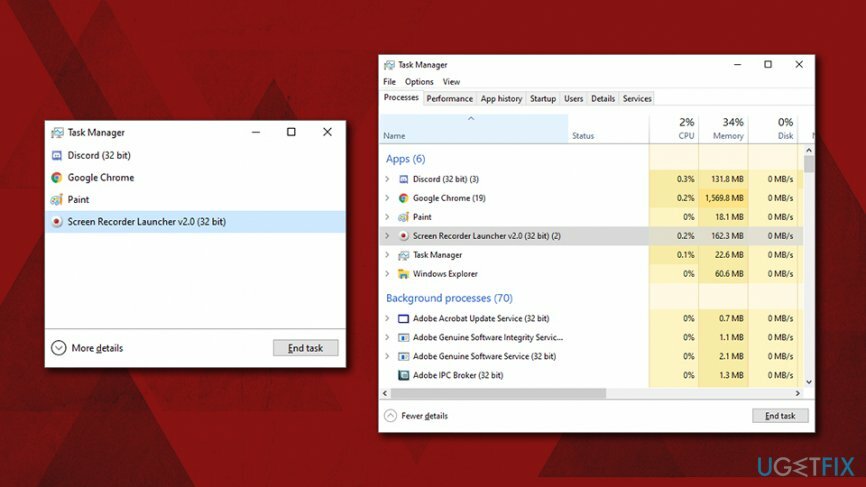
- 이것은 프로세스를 종료 Screencast-O-Matic
2 단계. 제어판을 통해 Screencast-O-Matic 제거
이 파일을 제거하려면 라이센스 버전을 구입해야 합니다. 이미지 변경 이미지 변경 소프트웨어를 제거합니다.
Screencast-O-Matic의 개발자가 시스템에 설치되면 응용 프로그램의 이름을 다르게 지정해야 할 이유가 없습니다. 이것은 또한 사용자가 앱을 제거하는 데 어려움을 겪는 이유를 설명할 수 있습니다.
- Windows 검색에서 다음을 입력하십시오. 제어판 그리고 누르다 입력하다
- 새 창에서 선택 프로그램들 그리고 프로그램 제거
- 를 마우스 오른쪽 버튼으로 클릭 웹 시작 레코더 클릭 제거
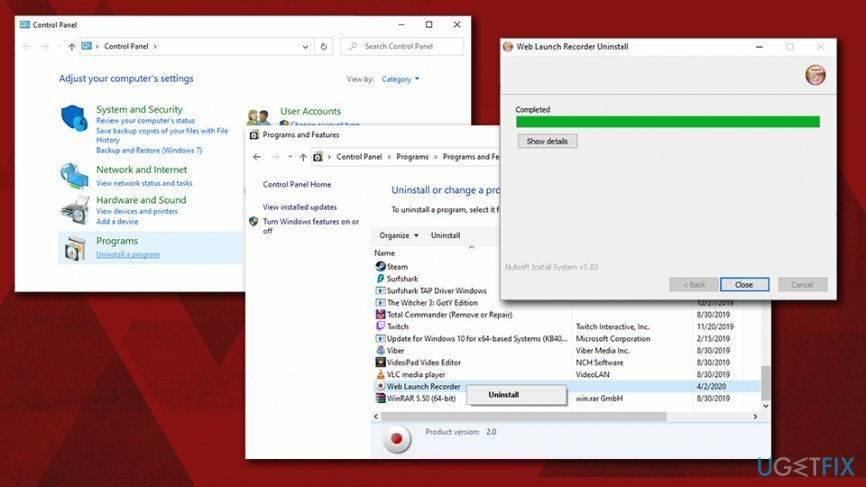
3단계. 다른 관련 파일 제거
이 파일을 제거하려면 라이센스 버전을 구입해야 합니다. 이미지 변경 이미지 변경 소프트웨어를 제거합니다.
- 확인하다 C:\\프로그램 파일(x86)\\Screencast-O-Matic\\v2 디렉토리에 여전히 존재하는 모든 파일을 제거하십시오.
- 그 후, 열기 메뉴를 시작하다, 유형 "regedit" 검색창에서 클릭하고 입력하다 레지스트리 편집기를 열려면
- 여기에서 Screencast-O-Matic에 속한 모든 레지스트리 항목을 찾아 제거해야 합니다.
- 이동 편집 > 찾기 그리고 입력 웹 실행 레코더, 때리다 입력하다 그리고 삭제 앱과 관련된 항목
- 다음 위치에서 모든 프로그램 파일을 찾아 삭제합니다.
C:\\Users\\%USER%\\AppData\\Local\\Screencast-O-Matic
C:\\Users\\%USER%\\AppData\\Local\\WebLaunchRecorder
C:\\Users\\%USER%\\Documents\\Screencast-O-Matic
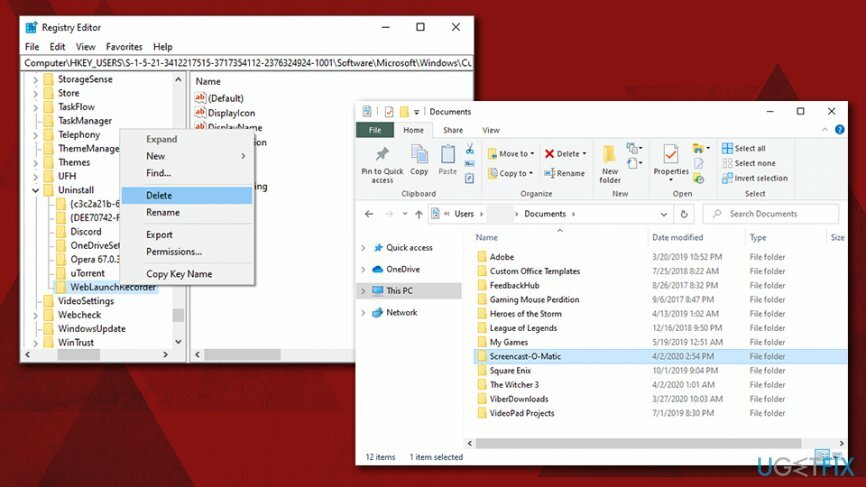
Mac에서 Screencast-O-Matic 제거
이 파일을 제거하려면 라이센스 버전을 구입해야 합니다. 이미지 변경 이미지 변경 소프트웨어를 제거합니다.
일반적으로 앱을 휴지통으로 드래그하면 제거가 실행됩니다. 그러나 일부 파일은 여전히 시스템에 남아 공간을 차지할 수 있습니다. 따라서 수동으로 제거하거나 다음과 같은 최적화 소프트웨어를 사용해야 합니다. 이미지 변경맥 세탁기 X9.
1 단계. Activity Monitor를 통해 관련 프로세스 종료
이 파일을 제거하려면 라이센스 버전을 구입해야 합니다. 이미지 변경 이미지 변경 소프트웨어를 제거합니다.
- 이동 애플리케이션 > 유틸리티 폴더
- 찾아서 두 번 클릭 활동 모니터
- 여기에서 관련 항목을 찾으십시오. Screencast-O-Matic
- 그것을 클릭하고 다음을 클릭하십시오 엑스 버튼(강제 종료) 왼쪽 상단
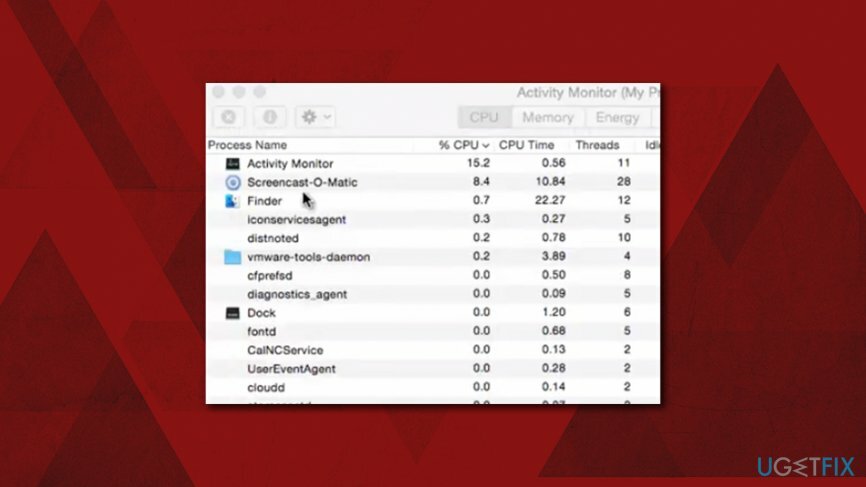
2 단계. Screencast-O-Matic을 휴지통에 넣어 제거하십시오.
이 파일을 제거하려면 라이센스 버전을 구입해야 합니다. 이미지 변경 이미지 변경 소프트웨어를 제거합니다.
- 이동 애플리케이션 폴더
- 위치하고 있다 Screencast-O-Matic
-
마우스 오른쪽 버튼으로 클릭 그리고 선택 휴지통으로 이동 또는 아이콘을 수동으로 휴지통으로 드래그하십시오.
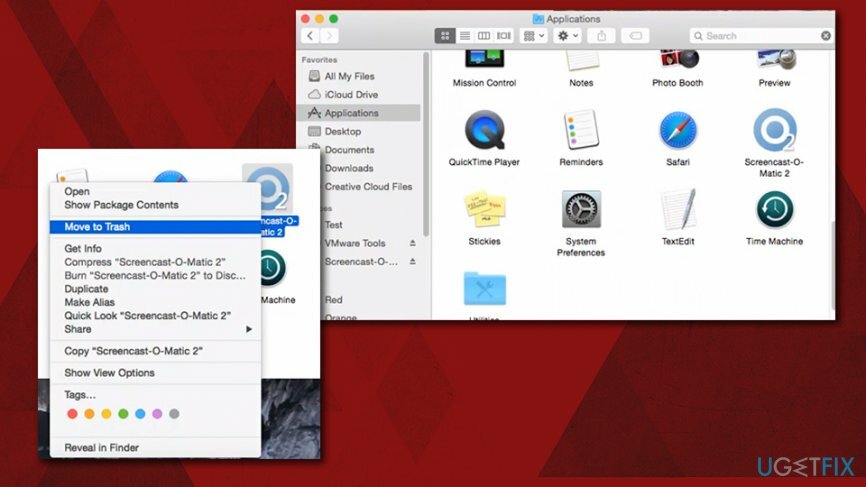
3단계. 나머지 앱 파일 제거
이 파일을 제거하려면 라이센스 버전을 구입해야 합니다. 이미지 변경 이미지 변경 소프트웨어를 제거합니다.
- Finder를 클릭한 다음 이동 > 폴더로 이동…을 선택합니다.
- 이제 Screencast-O-Matic과 관련된 모든 파일을 종료해야 합니다. 다음 위치로 이동하여 거기에서 불필요한 파일을 삭제하십시오.
/라이브러리/LaunchAgents
/라이브러리/어플리케이션 지원
/Library/LaunchDaemons - ㅏ
한 번의 클릭으로 프로그램 제거
ugetfix.com 전문가가 제공하는 단계별 가이드를 통해 이 프로그램을 제거할 수 있습니다. 시간을 절약하기 위해 이 작업을 자동으로 수행하는 데 도움이 되는 도구도 선택했습니다. 바쁘거나 스스로 프로그램을 제거할 만큼 경험이 부족하다고 생각되면 다음 솔루션을 자유롭게 사용하십시오.
권하다
지금 그것을 할!
다운로드제거 소프트웨어행복
보장하다
지금 그것을 할!
다운로드제거 소프트웨어행복
보장하다
Reimage를 사용하여 프로그램을 제거하지 못한 경우 지원 팀에 문제를 알려주십시오. 가능한 한 많은 세부정보를 제공해야 합니다. 귀하의 문제에 대해 알아야 한다고 생각하는 모든 세부 정보를 알려주십시오.
특허 받은 이 수리 프로세스는 사용자 컴퓨터에서 손상되거나 누락된 파일을 대체할 수 있는 2,500만 개의 구성 요소 데이터베이스를 사용합니다.
손상된 시스템을 복구하려면 라이센스 버전을 구입해야 합니다. 이미지 변경 맬웨어 제거 도구.

VPN은 다음과 관련하여 중요합니다. 사용자 개인 정보. 쿠키와 같은 온라인 추적기는 소셜 미디어 플랫폼 및 기타 웹사이트뿐만 아니라 인터넷 서비스 제공업체 및 정부에서도 사용할 수 있습니다. 웹 브라우저를 통해 가장 안전한 설정을 적용하더라도 인터넷에 연결된 앱을 통해 계속 추적할 수 있습니다. 게다가 Tor와 같은 개인 정보 보호에 중점을 둔 브라우저는 연결 속도가 느려 최적의 선택이 아닙니다. 귀하의 궁극적인 개인 정보를 위한 최상의 솔루션은 개인 인터넷 액세스 – 익명으로 온라인에서 보안을 유지하십시오.
데이터 복구 소프트웨어는 당신을 도울 수 있는 옵션 중 하나입니다 파일 복구. 파일을 삭제하면 허공으로 사라지지 않습니다. 파일 위에 새 데이터가 기록되지 않는 한 시스템에 남아 있습니다. 데이터 복구 프로 하드 드라이브에서 삭제된 파일의 작업 복사본을 검색하는 복구 소프트웨어입니다. 이 도구를 사용하면 귀중한 문서, 학교 과제, 개인 사진 및 기타 중요한 파일의 손실을 방지할 수 있습니다.